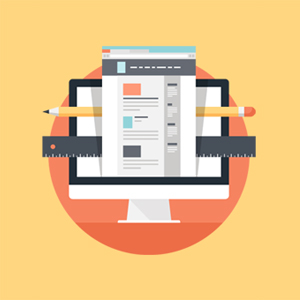
سلام دوستان؛
آیا تا به حال به این فکر کرده اید که سایدبار موجود در قالب وردپرس خود را حذف کنید؟ سایدبارها معمولا محلی برای قرار گرفتن ابزارک ها در وردپرس هستند و برای برخی از قالب ها قابل حذف و تغییر نمی باشند! معمولا در سمت راست یا چپ و گاهی نیز در پایین وبسایت قرار می گیرند. اگر دوست دارید در مورد حذف سایدبار از قالب وردپرس و روش آن بدانید پیشنهاد میکنم 10 دقیقه از وقت خود را به مقاله آموزشی امروز اختصاص دهید.
حذف سایدبار از قالب وردپرس
هدف از وجود سایدبار این است که برخی اطلاعاتی که امکان قرار گیری در نوشته ها و برگه ها ندارند را نمایش دهد. معمولا لینک های مختلفی از وبسایت، تبلیغات، عضویت در خبرنامه، لینک شبکه های اجتماعی و… در سایدبار موجود است.
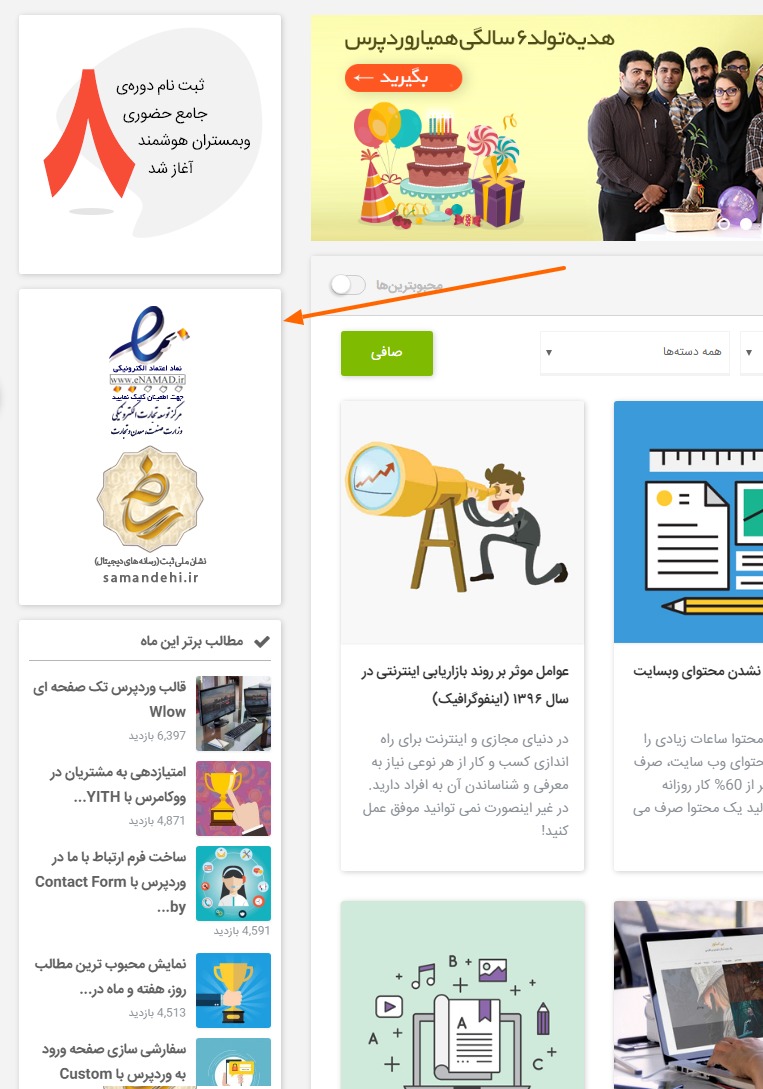
در قالب های مختلف، سایدبارها نیز متفاوت هستند و در هنگام مشاهده با موبایل نیز تغییر می کنند. زیرا در حالت موبایل همه المان ها کوچکتر شده و باید به وضوح نمایان شوند.
به صورت کلی سایدبارها برای یک وبسایت و موفقیت تجاری آن مفید هستند هر چند برخی از صاحبان سایت ها تمایلی به داشتن سایدبار ندارند و می خواهند آن را حذف کنند. برای این منظور باید چه کرد؟
حذف سایدبار از تمامی صفحات وبسایت
در این روش میخواهیم حذف سایدبار از قالب وردپرس را معطوف به تمامی صفحات و برگه ها کنیم. برای این منظور باید فایل های قالب را ویرایش کنیم و به همین علت پیشنهاد میکنم قبل از شروع کار از فایل های خود نسخه پشتیبان تهیه فرمایید.
از طریق FTP یا از پنل هاست وارد بخش قالب ها شده و قالب مورد نظر خود را مشخص کنید. یعنی به مسیر /wp-content/themes/your-current-theme/ folder بروید. یک قالب وردپرس از بخش های متعددی درست شده که شما مجبورید برای اینکه سایدبار را از تمامی قسمت ها حذف کنید فایل هایی را ویرایش کنید. به عنوان مثال به طور معمول در قالب ها فایل های index.php، page.php، single.php، archive.php، home.php موجود است که می توان آنها را ویرایش کرد.
برای این منظور فایل مورد نظر را در ویرایشگر باز کرده و خط زیر را در آن پیدا کنید:
<?php get_sidebar();?>
اگر وبسایت شما دارای چند سایدبار است باید تمامی کدهایی که مربوط به آنها می شود را بیابید. برای نمونه به قطعه کد زیر توجه کنید که یک سایدبار را برای فوتر مشخص کرده:
<?php get_sidebar('footer-widget-area');?>
چنانچه این خط ها را حذف کنید دیگر سایدبار در وبسایت شما نمایش داده نمی شود. حال فایل ها را ذخیره کرده و به وبسایت بازگردید و نتیجه را مشاهده کنید. برای تمامی فایل هایی که سایدبار در آن موجود است همین کار را تکرار کنید.
اما با یک مشکلی رو به رو هستیم! با اینکه سایدبارها را حذف کردیم، محتوا همچنان در همان جایگاه خود نمایان می شود. یعنی تغییر اندازه ای در کار نیست و جای ستون سایدبار کاملا خالی می ماند. برای اینکه این مشکل برطرف شود نیاز به اضافه کردن سی اس اس های سفارشی به قالب داریم.
افزودن سی اس اس سفارشی به قالب
اول از همه باید قسمتی را که مخصوص به عرض صفحه محتواست در بین کدهای سی اس اس بیابید. برای این منظور می توانید از Inpect در کروم استفاده کنید. پس از آن می توان قطعه کدی مانند نمونه ی زیر را به آن اضافه کنید:
.content-area{
width: 100%;
margin: 0px;
border: 0px;
padding: 0px;
} .content-area .site{
margin:0px;
}
دقت کنید این قطعه کد سی اس اس به صورت نمونه قرار گرفته و شما می توانید با توجه به عرض صفحه خود پس از حذف سایدبار از قالب وردپرس به آن مقدار دهید.
حذف سایدبار از صفحه دلخواه
شاید تمایل داشته باشید سایدبار را تنها از یک صفحه ی مشخص در وبسایت خود حذف کنید و برای بقیه صفحات باقی بماند. به عنوان مثال، بسیاری از وبسایت ها سایدبار را در بخش بلاگ وبسایت نمایش می دهند و در پست ها به صورت مجزا ظاهر نمی شوند. ترجیح برخی افراد این است که سایدبار در همه جا به غیر از صفحات ایستا نمایش داده شود. این خود مستلزم بررسی یک سناریوی متفاوت است…
حذف سایدبار از صفحات ایستا
بسیاری از قالب های وردپرس دارای قالب تمام صفحه نیز هستند و معمولا برای صفحات ایستا در برگه ها می توان آنها را مشخص کرد و حذف سایدبار از قالب وردپرس به اینصورت کاملا راحت است. تنها کافیست به قسمت برگه ها رفته و حالت نمایش آن را مشخص کنید:
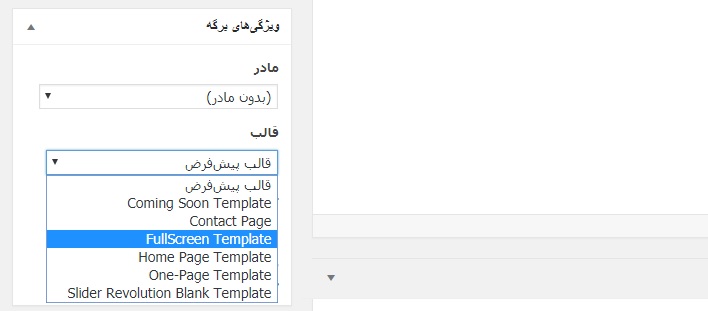
اما اگر امکان حذف سایدبار از قالب وردپرس را مشاهده نکردید یعنی قالب شما از حالت های مختلف پشتیبانی نمی کند. بنابراین تنها راهی که پیش روی شماست این است که به صورت دستی قالب تمام صفحه بسازید! یک ادیتور مانند نوت پد باز کنید و کد زیر را در آن وارد کنید:
<?php
/*
*
Template Name: Full-Width
*/
get_header();?>
حال فایل را با عنوان full-width.php ذخیره کنید. سپس به هاست مراجعه کرده و فایل page.php را به حالت ویرایش ببرید و سپس همه چیز را بعد از قطعه کد زیر قرار دهید:
<?php get_header();?>
بنابراین حالت تمام صفحه را به قالب خود اضافه کردید و حال نوبت به حذف قطعه کد زیر می رسد:
<?php get_sidebar();?>
حال فایل مورد نظر را ذخیره کنید و سپس فایلی را که ایجاد کرده اید در پوشه قالب آپلود کنید.
حذف سایدبار از صفحه بلاگ
وردپرس به شما امکان استفاده از یک صفحه ثابت و ایستا را برای وبلاگ می دهد. معمولا، در صفحه بلاگ سایدبار وجود دارد اما اگر میخواهید نمایش داده نشود به قسمت تنظیمات>> خواندن رفته و برگه نوشته ها را روی بلاگ قرار دهید.
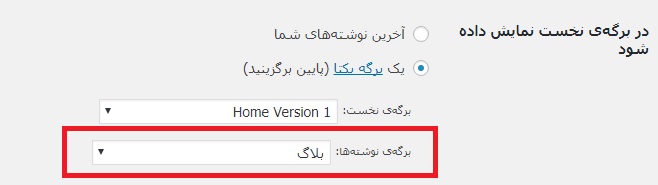
حال می توانید به برگه ی بلاگ رفته و حالت آن را تغییر دهید و امکان حذف سایدبار از قالب وردپرس را فراهم کنید.
بدبن صورت می توانید امکان حذف سایدبار از قالب وردپرس را در هر بخشی از سایت فراهم کنید.





m.mohit1369@gmail.com 6 سال عضو همیار وردپرس
سلام
خیلی ممنون از آموزش خوب و کاربردی تان
بهاره کوهستانی 12 سال عضو همیار وردپرس
سلام
موفق باشید دوست عزیز
mahdifa99gmail-com 7 سال عضو همیار وردپرس
سلام و خسته نباشید.
الان قالبم در مورد ساید بار به مشکل خورده
زمانی که نسخهی ریسپانسیو مقاله را باز میکنم، ساید بار رو اول نمایش میده
چگونه میتونم ساید بار رو به آخرش ببرم و یا حتی در ریسپانسیو حذفش کنم
ممنون از شما
بهاره کوهستانی 12 سال عضو همیار وردپرس
سلام
از چه قالبی استفاده میکنید؟ قالبتون رسپانسیو هست؟
selno
سلام یه سوال داشتم میخوام وقتی کاربر سایدبار رو حذف میکنه اندازه متن نوشته ها کل صفحه رو بگیره و وقتی سایدبار وجود داره اندازه نوشته ها از 100% به 75% برسه و میدونم باید براش شرط تعریف کنم اما نمیدونم چجوری میشه لطفا بهم کمک کنید ؟
بهاره کوهستانی 12 سال عضو همیار وردپرس
سلام
برای این منظور باید کدهای برگه مورد نظر رو ویرایش کنید و اندازهشو فیت کل صفحه کنید.
علی
سلام ممنون به خاطر مطالب عاااالیتون
من سایدبار حذف کردم
اما بعد از اینکه inspect داخل کروم می زنم
متوجه نشدم که کد سی اس اس کجا باید اضافه کنم،
ممکنه راهنمایی کنید که کد سی اس اس دقیقا کجای کد قالب سایتم باید اضافه کنم؟؟؟؟
بهاره کوهستانی 12 سال عضو همیار وردپرس
سلام
قسمت مورد نظرتون